Napraw: Nieprzypięte aplikacje ciągle się pojawiają w systemie Windows 11

Jeśli nieprzypięte aplikacje i programy ciągle pojawiają się na pasku zadań, możesz edytować plik Layout XML i usunąć niestandardowe linie.

Jeśli jesteś na LinkedIn i dodasz kogoś do swojej sieci, automatycznie zostaniesz ustawiony do obserwowania tej osoby. Obserwowanie kogoś oznacza, że wszystko, co publikuje, lubi lub komentuje, pojawia się w Twoim kanale LinkedIn. Jeśli nie chcesz już więcej widzieć wpisów i alertów od kogoś, możesz usunąć tę osobę ze swoich kontaktów. Usunięcie połączenia z kimś zmniejsza jednak rozmiar sieci, utrudniając łączenie się z innymi osobami z Twojej branży. Zamiast tego możesz po prostu przestać ich obserwować, nadal będziesz w kontakcie, ale nie będziesz już widzieć ich wpisów w swoim kanale.
Istnieją dwa sposoby, aby przestać obserwować kogoś, możesz to zrobić z jego strony lub przechodząc do listy kontaktów.
Przestań obserwować jedną osobę
Aby przestać obserwować osobę z jej strony, musisz najpierw otworzyć jej stronę. Możesz to zrobić, klikając ich nazwę u góry posta w swoim kanale. Alternatywnie możesz wyszukać ich nazwę w pasku wyszukiwania u góry strony lub znaleźć je na liście połączeń.
Gdy znajdziesz się na stronie osoby, której chcesz przestać obserwować, kliknij przycisk „Więcej…” obok jej zdjęcia profilowego. Następnie wystarczy kliknąć lub nacisnąć „Przestań obserwować” z menu. Na pulpicie natychmiast przestaniesz obserwować osobę bez dalszych kontroli.
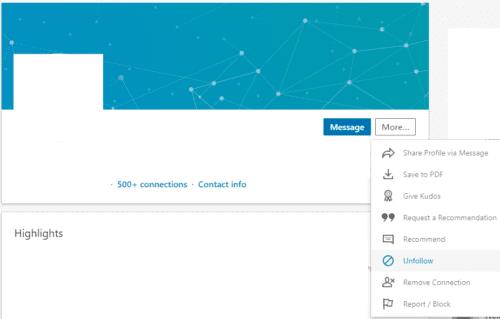
Kliknij „Więcej…”, a następnie „Przestań obserwować”, aby przestać kogoś obserwować.
W aplikacji mobilnej LinkedIn pojawi się okno potwierdzenia, w którym musisz kliknąć „Przestań obserwować”, aby zakończyć proces.
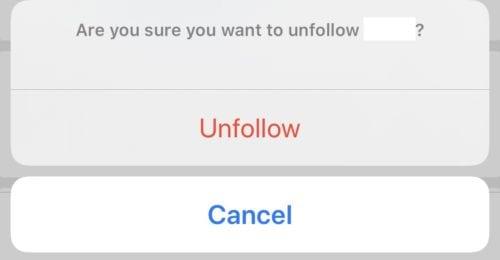
W aplikacji mobilnej musisz potwierdzić, że chcesz przestać ich obserwować.
Przestań obserwować wiele osób
Jeśli chcesz przestać obserwować wiele osób, przejście do każdej z ich stron z osobna może być uciążliwe. Na szczęście dla użytkowników komputerów stacjonarnych istnieje pełna lista wszystkich obserwowanych osób, z której możesz bezpośrednio przestać ich obserwować. Niestety dla użytkowników mobilnych ta funkcja nie jest dostępna w aplikacji mobilnej LinkedIn, więc musisz to zrobić na komputerze lub przejrzeć wszystkie strony.
Użytkownicy komputerów stacjonarnych mogą uzyskać dostęp do listy wszystkich obserwowanych, klikając „Moja sieć” na górnym pasku, a następnie wybierając „Ludzie, których obserwuję” w lewej kolumnie.
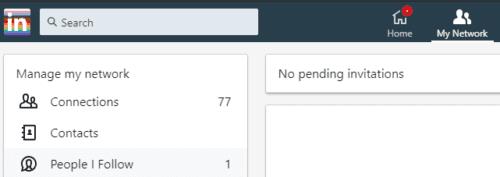
Wybierz „Ludzie, których obserwuję” z lewej kolumny na stronie „Moja sieć”.
Domyślnie ta strona pokazuje tylko osoby, które obserwujesz, ale z którymi nie masz kontaktu. Aby wyświetlić listę wszystkich, których obserwujesz, kliknij „X” po prawej stronie na pasku filtrów. Dzieje się tak, ponieważ stosowany jest filtr „Poza siecią”, który ogranicza Twój widok tylko do osób, które nie są w Twojej sieci. Wyłączenie filtra spowoduje wyświetlenie listy wszystkich obserwowanych osób.
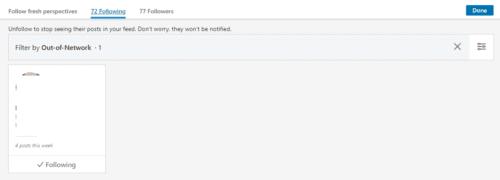
Usuń filtr „Poza siecią”, naciskając „X” po prawej stronie paska filtrów.
Pod każdą nazwą będzie pole oznaczone „Obserwujesz”, aby przestać obserwować osoby z tej listy, wystarczy kliknąć to pole, a natychmiast przestaną one obserwować. Gdy ktoś przestanie obserwować, etykieta w polu zmieni się na „Obserwuj”.
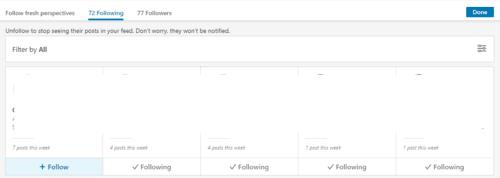
Kliknij etykietę „Obserwowani” pod tyloma użytkownikami, ilu chcesz przestać ich obserwować.
Wskazówka: jeśli ładuje się tylko kilka połączeń i nie możesz przewijać innych połączeń po wyłączeniu filtra, spróbuj odświeżyć stronę, co powinno rozwiązać problem.
Jeśli nieprzypięte aplikacje i programy ciągle pojawiają się na pasku zadań, możesz edytować plik Layout XML i usunąć niestandardowe linie.
Usuń zapisane informacje z funkcji Autofill w Firefoxie, postępując zgodnie z tymi szybkim i prostymi krokami dla urządzeń z systemem Windows i Android.
W tym samouczku pokażemy, jak wykonać miękki lub twardy reset na urządzeniu Apple iPod Shuffle.
Na Google Play jest wiele świetnych aplikacji, w które warto się zaangażować subskrypcyjnie. Po pewnym czasie lista subskrypcji rośnie i trzeba nimi zarządzać.
Szukając odpowiedniej karty do płatności, można się mocno zdenerwować. W ostatnich latach różne firmy opracowały i wprowadziły rozwiązania płatności zbliżeniowych.
Usunięcie historii pobierania na urządzeniu z Androidem pomoże zwiększyć przestrzeń dyskową i poprawić porządek. Oto kroki, które należy podjąć.
Ten przewodnik pokaże Ci, jak usunąć zdjęcia i filmy z Facebooka za pomocą komputera, urządzenia z systemem Android lub iOS.
Spędziliśmy trochę czasu z Galaxy Tab S9 Ultra, który idealnie nadaje się do połączenia z komputerem z systemem Windows lub Galaxy S23.
Wycisz wiadomości tekstowe w grupie w Androidzie 11, aby kontrolować powiadomienia dla aplikacji Wiadomości, WhatsApp i Telegram.
Wyczyść historię URL paska adresu w Firefox i zachowaj sesje prywatne, postępując zgodnie z tymi szybkim i łatwymi krokami.







